Como reproduzir músicas da Apple em vários dispositivos em 2025 [3 maneiras]
Se você já ouviu falar de pessoas ouvindo Apple Music em vários dispositivos, você deve ter pensado como isso é possível? Você tentou fazer isso sozinho e recebeu a mensagem "Desculpe, parece que você está ouvindo em outro dispositivo. Clique em reproduzir para continuar reproduzindo o Apple Music". Mas como usar o Apple Music em vários dispositivos?
Continue lendo este artigo e você aprenderá métodos eficazes para reproduzir Apple Music em vários dispositivos. Escolha o método perfeito para suas necessidades e adapte-o para reproduzir trilhas sonoras originais da Apple em qualquer dispositivo que desejar.
Conteúdo do Artigo Parte 1. Como reproduzir músicas da Apple em vários dispositivos por meio do plano familiarParte 2. Como reproduzir músicas da Apple em vários dispositivos via AirPlay 2Parte 3. Melhor maneira de reproduzir músicas da Apple em vários dispositivos simultaneamenteParte 4. Conclusão
Parte 1. Como reproduzir músicas da Apple em vários dispositivos por meio do plano familiar
Parece que a Apple Music tem um plano diferente. O plano de assinatura familiar distribui o Apple Music não apenas em uma, mas também em até 6 contas de membros da família. Isso é bastante! Lembre-se, porém, de que você pagará mais do que seu plano individual médio. Por US$ 16.99 (plano Família) versus US$ 10.99 (Individual) por mês, você poderá expandir seus membros para até seis.
Você pode usar o Apple Music em dois ou vários dispositivos? Sim. Para reproduzir o Apple Music em vários dispositivos, a maneira oficial da Apple é definir o compartilhamento familiar e compartilhar o Apple Music por meio de um plano familiar:
Para usuários do iOS:
-
- Acesse Configurações em seguida, toque no seu perfil na parte superior
- Pick Compartilhamento familiar
- Pick instalação sua família
- Então escolha Convidar pessoas.
- Você pode convidar pessoas através Airdrop, Mensagens ou Correio.
- Você deverá ver seus familiares adicionados. Adicione mais tocando + Adicionar membro.
- Vá para Assinaturas da Apple.
- Uma tela de introdução aparece, escolha Apple Music.
- Escolha Atualizar e habilite o compartilhamento do Apple Music. Em seguida, pague com seu ID Apple.
- Convide outras pessoas para compartilhar sua assinatura do Apple Music.

Para usuários de Mac:
-
- Encontre e clique no botão Preferência do sistema App
- Escolha iCloud.
- Escolha Configurar família.
- Imprensa Continuar depois de ler a Introdução ao Compartilhamento Familiar.
- Se você quiser ser o organizador do Compartilhamento Familiar, pressione continuar.
- Para usar o seu ID da apple para fazer um pagamento, pressione continuar.
- Escolha Adicionar para adicionar uma forma de pagamento. Siga os passos.
- Agora você pode adicionar membros da família livremente.
- Nas Preferências do Sistema, ao lado do seu nome há um Compartilhamento familiar ícone. Clique.
- Para adicionar um membro da família, pressione +. Serão solicitadas algumas credenciais, como e-mail e adição de um ID Apple. Você também pode usar convidado.
- Mais algumas perguntas antes de terminar de adicionar seu membro.
- Quando seu membro abre seu Apple Music, ele pode comprar músicas para sua biblioteca. As compras são cobradas na conta de compartilhamento familiar.

Para usuários do Android:
-
- Abra o Apple Music e vá para Ouça Agora.
- Toque em mais (...) e escolha Conta.
- Torneira Gerencie subscrição atualização para uma assinatura Família.
- Torneira Família, então faça o pagamento.
- Quando terminar, você voltará e escolherá Gerenciar Família.
- Adicione membros da família pressionando Adicionar membro da família.
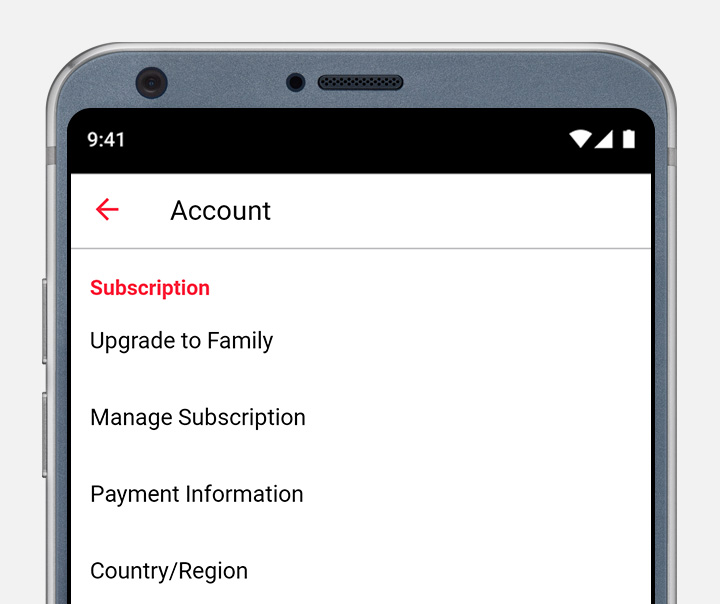
Parte 2. Como reproduzir músicas da Apple em vários dispositivos via AirPlay 2
Como usar o Apple Music em vários dispositivos? AirPlay 2 é um recurso que permite transmitir áudio para vários dispositivos simultaneamente. Para ouvir Apple Music em vários dispositivos via AirPlay 2, você precisa de dispositivos compatíveis com AirPlay 2, como HomePod, Apple TV ou alto-falantes habilitados para AirPlay 2. Veja como você pode usar o AirPlay 2 para reprodução em vários dispositivos:
Requisitos:
- Certifique-se de que todos os seus dispositivos estejam conectados à mesma rede Wi-Fi.
- Certifique-se de que sua assinatura do Apple Music esteja ativa.
Para dispositivos iOS
- Certifique-se de que seu iPhone e o dispositivo que você deseja transmitir estejam na mesma rede Wi-Fi.
- Abra o Apple Music no seu iPhone e escolha uma música para começar a tocar.
- Na tela Reproduzindo Agora, toque no AirPlay ícone na parte inferior. Em seguida, escolha o dispositivo disponível no qual deseja reproduzir o Apple Music. Toque nele e o Apple Music tocará automaticamente.
Para Mac
- Conecte seu Mac ao dispositivo que deseja usar na mesma rede Wi-Fi.
- Abra o aplicativo Apple Music no seu Mac.
- Clique na AirPlay botão no canto superior direito.
- Na lista de dispositivos disponíveis, escolha o desejado e comece a reproduzir o Apple Music em vários dispositivos.
Como usar o Apple Music em vários dispositivos no iPhone ou Mac? Seguindo essas etapas, você pode curtir o Apple Music em vários dispositivos simultaneamente usando o AirPlay 2 para uma experiência auditiva contínua e sincronizada.
Parte 3. Melhor maneira de reproduzir músicas da Apple em vários dispositivos simultaneamente
Você pode usar o Apple Music em todos os dispositivos? A resposta é sim. Um método inteligente para jogar Apple Music em vários dispositivos é usando uma ferramenta versátil de terceiros. Esta ferramenta é a TunesFun Conversor de música da Apple. Com TunesFun Apple Music Converter, você não precisará de um plano de assinatura do Apple Music. Com TunesFun, você poderá ouvir suas músicas em qualquer número de dispositivos. Você também não está limitado a dispositivos certificados pela Apple.
Esta ferramenta remove DRM on-the-fly através de um algoritmo avançado de gravação de áudio. Ele não modifica nenhum código DRM existente, portanto, é um processo totalmente legal. Download TunesFun Apple Music Converter nos links abaixo. Se estiver satisfeito, compre uma chave de licença perpétua ou por tempo limitado. Com a compra, você garante atualizações de software em tempo hábil e um sistema de suporte ao cliente com resposta 24 horas.
Você pode clicar no 'Bandeja grátis'acima para obter a versão correta para o seu computador Windows/Mac. Em seguida, siga as instruções abaixo para usar o Apple Music em vários dispositivos.
Passo 1. Abra TunesFun Apple Music Converter e vá para Biblioteca. Você deverá ver seu Apple Music bem organizado e sincronizado com o iTunes ou Apple Music. Escolha as musicas você deseja converter.

Passo 2. Mudar Configurações de saída abaixo. Os formatos de música disponíveis são MP3, AAC, M4A, AC3, FLAC, e WAV. Altere os metadados e os diretórios de saída também.

Passo 3. Clique Converter para começar a converter. Quando terminar, vá para a guia Concluído. Clique Exibir arquivo de saída para ir para o diretório de saída.

É tão fácil! Agora você pode reproduzir seu Apple Music em vários dispositivos. Você não ficará restrito a problemas de DRM. Vá em frente e faça backup, edite e reproduza suas músicas do Apple Music usando qualquer ferramenta de música da Apple ou de terceiros. Vá em frente e use-os para jingles, páginas da web e edição de filmes.
O céu é o limite na hora de usar suas músicas. Você nem precisa estar logado com seu ID Apple ao jogar porque suas músicas convertidas ficam permanentemente no modo offline. Graças a TunesFun Conversor de música da Apple!
Parte 4. Conclusão
Em resumo, discutimos como você pode reproduzir o Apple Music em vários dispositivos usando o plano de assinatura do Family Sharing do Apple Music. Além disso, existe uma maneira mais inteligente de reproduzir o Apple Music em vários dispositivos. Isso ocorre por meio de uma ferramenta versátil de terceiros, o TunesFun Conversor de música da Apple.
Ao fazer isso, você coloca seu Apple Music no modo offline permanente. Isso significa que agora você pode usá-los livremente com qualquer número de dispositivos que tiver. Agora você pode fazer backups de suas músicas ou editá-las como quiser. Reproduza essas músicas em jingles ou páginas da web. Agora você está no controle, pois removeu os fatores limitantes induzidos pelo DRM. Tudo graças a TunesFun Conversor de música da Apple.
Deixe um comentário